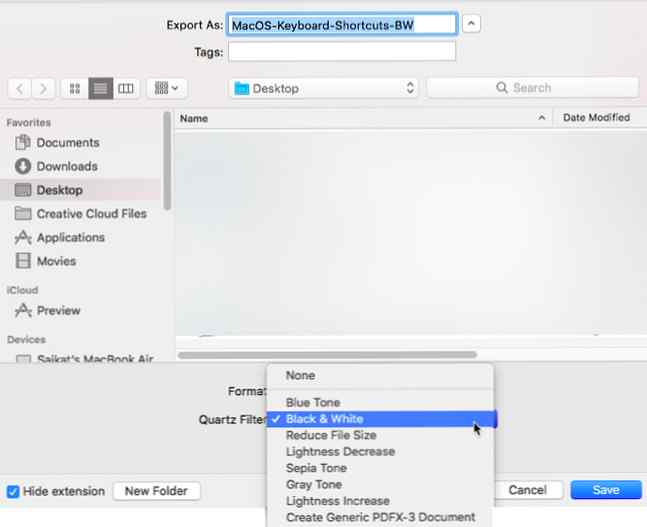Cómo convertir PDFs en color a blanco y negro con vista previa en Mac

Los documentos PDF en color son generalmente geniales, pero pueden no servirle a usted cuando solo desea impresiones en blanco y negro para ahorrar en la tinta de la impresora. Afortunadamente, macOS High Sierra y la maravillosamente versátil aplicación de vista previa Cómo editar fotos en Mac usando la aplicación de vista previa Cómo editar fotos en Mac usando la aplicación de vista previa La aplicación de vista previa de su Mac puede hacer mucho más que solo mostrar imágenes. Aquí se explica cómo editar fotos en Mac usando Vista previa. Leer más puede convertir archivos PDF en color a documentos en blanco y negro con unos pocos clics.
Pero hay un pequeño error con el que tendrás que lidiar hasta que Apple actualice la aplicación de vista previa y solucione el problema técnico..
Cómo convertir PDFs en color a blanco y negro

Gracias a un error en la Vista previa, tendrá que tomar un paso adicional al convertir un PDF en color a tono blanco y negro o gris: primero convierta el PDF a JPEG en Vista previa y luego volver a convertir eso a PDF Al aplicar el filtro de cuarzo:
- Abra un archivo PDF en Vista previa.
- Ve a la Menú Archivo> Exportar.
- En el cuadro de diálogo Exportar, puede elegir cambiar el nombre del archivo en el Exportar cómo campo. Cambiar el formato del archivo a JPEG desde el menú desplegable Formato. Haga clic en Guardar y el archivo PDF se exporta como JPEG.
- Abra el JPEG de nuevo en la vista previa. De nuevo ve a Menú Archivo> Exportar. Ahora, cambie el formato de archivo a PDF desde JPEG.
- Haga clic en el menú desplegable junto a Filtro de cuarzo y elige En blanco y negro o Tono gris de la lista de filtros.
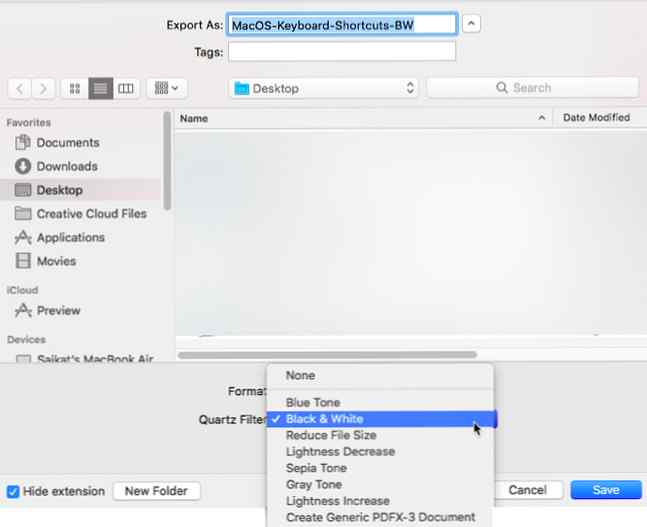
- Haga clic en el Salvar botón. El archivo se exporta a su ubicación especificada como un PDF en blanco y negro.
Abra el archivo y verá que el PDF exportado con sus imágenes y fuentes incrustadas se ha convertido a blanco y negro. Una mejor solución es utilizar el Filtro de tono gris Como utiliza el dithering para simular la gradación de sombras..
Cuando se solucione el problema, puede eliminar el paso en el que necesita convertir el PDF a un JPEG. Hasta entonces, agregue este consejo a la lista de consejos esenciales para Vista previa en macOS 10 Consejos y trucos esenciales para Vista previa en Mac 10 Consejos y trucos esenciales para Vista previa en Mac Vista previa es una aplicación sencilla que puede hacer el trabajo de media docena Utilidades independientes. Lee mas .
Explorar más sobre: macOS High Sierra, PDF, aplicación de vista previa.